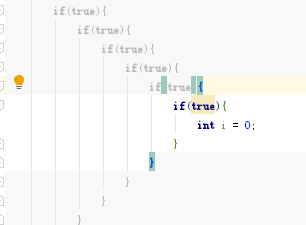idea的起步配置
工欲善其事,必先利其器
1.安装
https://www.jetbrains.com/idea/download/#section=windows
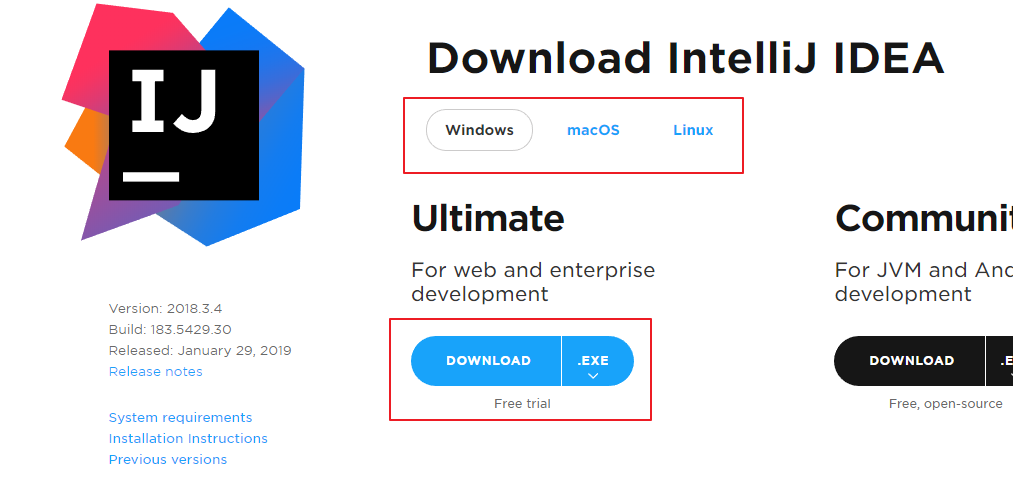
可以选择不同平台的安装包,版本一般Ultimate,不想破解和购买的话也可以选择Community免费版
2.破解
idea.lanyus.com上拿注册码或者JetbrainsCrack.jar破解包进行破解,如果idea版本比较新的话,JetbrainsCrack.jar一定要用最新版的,不然可能出现key is invalid的问题
3.Settings配置
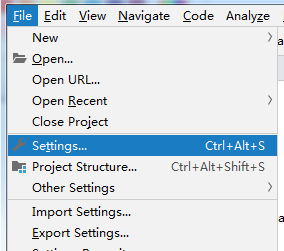
3.1配置忽略列表
settings->Editor->File Types,添加*.iml和.idea忽略,这样这些文件不会出现在项目目录列表中,反正没事也不会关心这些文件
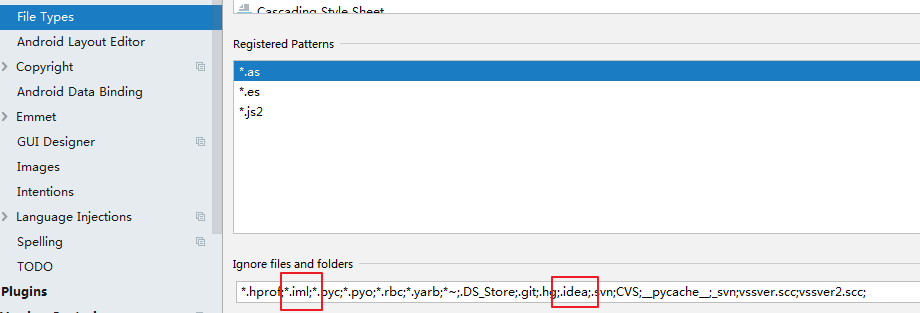
3.2自动注释
文件头注释 Setting -> Editor-> File and Code Templates

3.2.1函数注释
函数注释相对麻烦一些,没eclipse那么智能
Setting -> Editor-> Live Templates
点击加号,默认会增加在user这个group下,然后增加想要生成注释的快捷键,比如这里用/**作为快捷键,在函数上输入这个,再按Tab就能自动生成注释

/**
* @Description:
*
* @Author: xxxx
* @Date: $date$ $time$
$params$
* @return: $returns$
**/
其中$date$这些部分是在Edit variables中自定义的
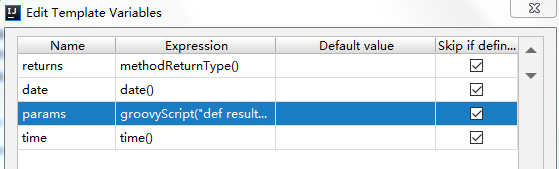
值得注意的是params的默认定义methodParameters()是数组形式,并不好用
用groovyScript脚本替代会更好一些
groovyScript("def result=''; def params=\"${_1}\".replaceAll('[\\\\[|\\\\]|\\\\s]', '').split(',').toList(); for(i = 0; i < params.size(); i++) {result+=' * @param ' + params[i] + ((i < params.size() - 1) ? '\\n\\b' : '')}; return result", methodParameters())
3.3快捷键
Settings->Keymap
可以修改为eclipse的快捷键,但还是咬牙学习一下比较好
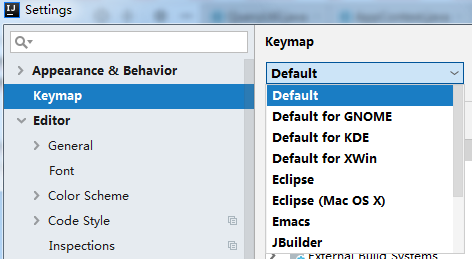
3.3.1常用快捷键
ALT+回车 自动修正
CTRL+J 自动脚本代码
CTRL+ALT+L 格式化代码
CTRL+E 最近更改的代码
CTRL+ALT+SPACE 类名或接口名提示
双击SHIFT 在项目的所有目录查找文件
Ctrl+N 查找类
Ctrl+Shift+N 查找文件
CTRL+G 定位行
F3 向下查找关键字出现位置
SHIFT+F3 向上一个关键字出现位置
F4 查找变量来源
Ctrl+X 删除行
Ctrl+D 复制行
Ctrl+Alt+ left/right 返回至上次浏览的位置
3.4插件
在settings的Plugins中直接搜索要装的插件名
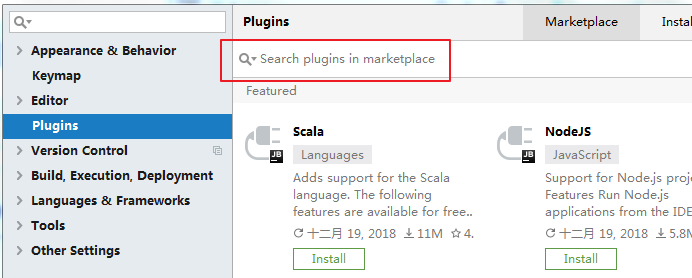
或者离线安装,先搜索并下载插件,网址http://plugins.jetbrains.com/idea
下载的时候注意适用版本范围,一般下载下来都是zip格式或者jar格式

版本可以在idea的Help->about选项中查看
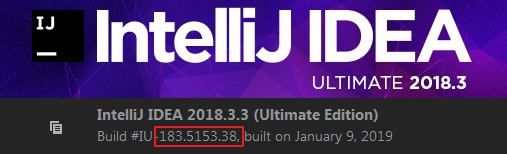
下载完后点开Installed右侧的小齿轮,选择从磁盘安装
settings -> plugins -> install plugin from disk

3.1.1插件推荐
1)KeyPromoter X
起步阶段的神器,在idea中进行操作后,如果有快捷键可用,他会提示你能用什么快捷键去替代鼠标操作,潜移默化的学习快捷键
http://plugins.jetbrains.com/plugin/9792-key-promoter-x
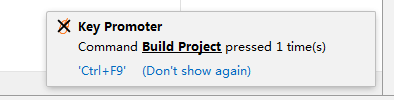
比如执行项目编译后,会提示你:你这个操作用了几次,用什么快捷键可以执行该操作,觉得烦的话,也可以不再提示
2)Alibaba Java Coding Guidelines
阿里巴巴的代码检查工具,可以检测代码中不规范的地方,并提出修改建议
http://plugins.jetbrains.com/plugin/10046-alibaba-java-coding-guidelines
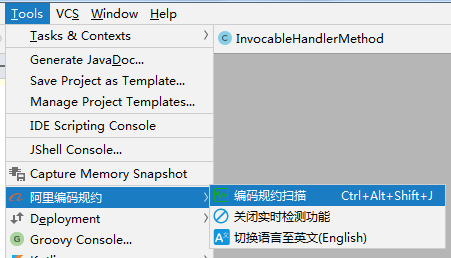

3)FindBugs
老牌代码检查工具,相比阿里巴巴那个,更适合全项目检查
http://plugins.jetbrains.com/plugin/3847-findbugs-idea
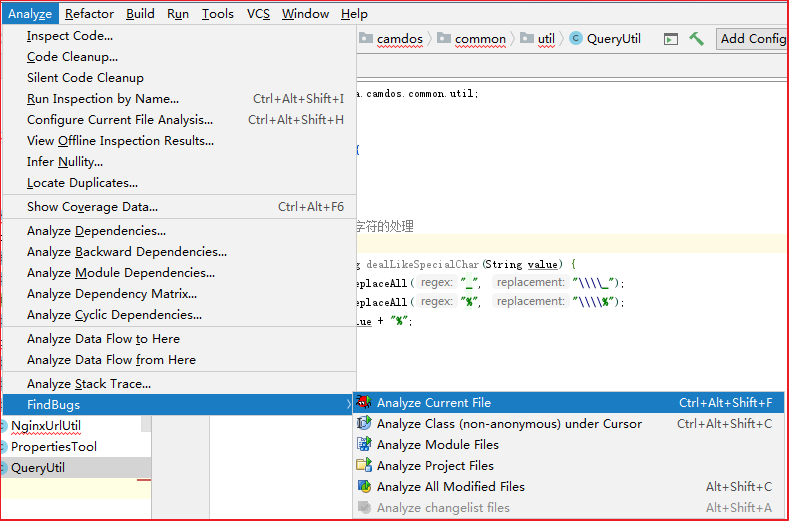

一样可以检测代码中不规范的地方,并提出修改建议
3)AceJump
初用会很不习惯,并不见得能提高效率,熟练后感觉还不错,因为从键盘切换到鼠标点击输入目标地点,这个时候恰好又需要右手键入,效率会很低,但全键盘操作的话,就可以避免这种情况,提高了集中度
学习曲线和Vim差不多,上手以后会有快感,而且强制加深了你对代码的熟悉程度
https://plugins.jetbrains.com/plugin/7086-acejump
操作方法是ctrl+; 然后输入你要跳转的代码首字母,比如下面这个例子,写到return了,我想修改DEFAULT_VALUE的值
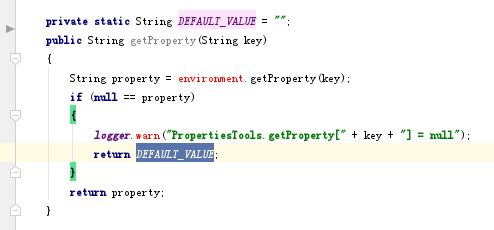
鼠标操作的方式是精准的点击双引号中间
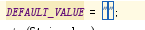
AceJump的方式是①ctrl+;②shift+"(正常输入"需要shift)③j
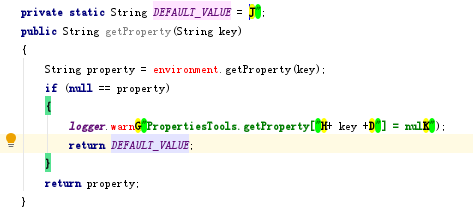
4)CodeGlance
和VSCode一样的缩略导航栏
https://plugins.jetbrains.com/plugin/7275-codeglance

4)HighlightBracketPair
代码高亮,有点吃性能,但是很好用
https://plugins.jetbrains.com/plugin/10465-highlightbracketpair
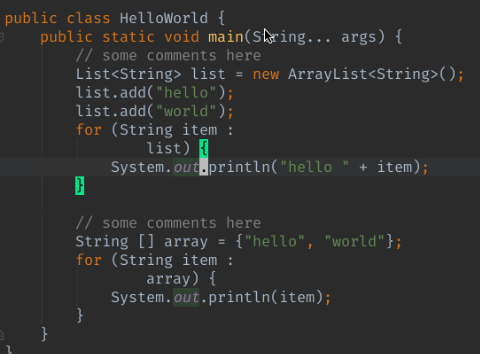
5)Rainbow Brackets
让括号带颜色,多层嵌套的时候方便配对,和HighlightBracketPair功能有点冲突,性能足够就HighlightBracketPair,性能不足就用这个
https://plugins.jetbrains.com/plugin/10080-rainbow-brackets

高亮效果(默认快捷键 mac : command+鼠标右键单击, windows : ctrl+鼠标右键单击):
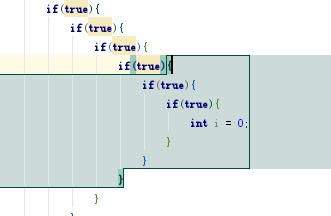
选中部分外暗淡效果(默认快捷键 alt+鼠标右键单击):